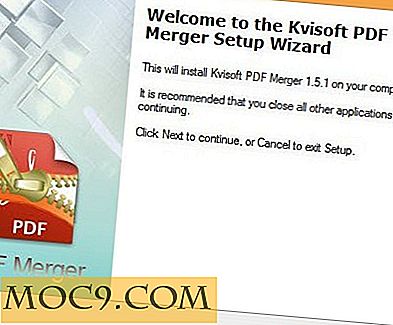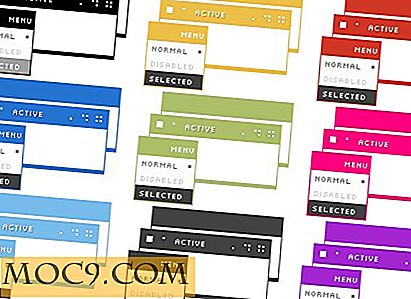Как да използвате Preview за конвертиране на изображения в OS X
Ако сте блогър като мен, ще има много пъти, когато ще трябва да конвертирате изображение от един формат в друг. Един от полезните инструменти, които повечето специалисти използват, е Photoshop. Въпросът е, че Photoshop е наистина скъп, както и редица други програми, които могат да изпълняват тази функция. Ако използвате Mac, лесно можете да използвате вградения инструмент - Preview - за да конвертирате изображения. Ето как.
Повечето от вас може би вече знаят и са използвали преди това предварителен преглед, но за тези, които не го използват, Preview е помощната програма на Apple за разглеждане на изображения и PDF файлове на Mac. Една от опциите, които включва, е възможността да експортирате изображение в различен файлов формат.

За да направите това, просто отворете изображението, което искате да конвертирате в Преглед, и следвайте стъпките по-долу:
1. Отворете менюто Файл. От падащото меню изберете "Експортиране".

2. От менюто "Format" изберете формата, към който искате да конвертирате вашето изображение.

3. Въведете ново име и местоположение за новия файл и кликнете върху "Запазване".

По подразбиране прозорецът за форматиране ще включва само опции за JPEG, JPEG-2000, OpenEXR, PDF, PNG (по подразбиране) и TIFF. Въпреки това, като задържите бутона "Опция", той ще доведе до редица други формати, включително GIF, ICNS, Microsoft BMP, Microsoft ICON, Photoshop, SGI и TGA.
Ако искате да конвертирате една партида от изображения заедно, няма да искате да правите това един по един. Вместо това, за да конвертирате всички снимки заедно, следвайте стъпките по-долу:
1. Изберете всички изображения, които искате да конвертирате. За да направите това, дръжте натиснат "Shift" или "Command" докато избирате снимките.
2. Щракнете с десния бутон на мишката върху файловете и изберете "Open". Това ще доведе до отваряне на всички файлове в Preview.

3. След като Preview (Отваряне) е отворен, ще забележите, че всички изображения ще се показват в списък до изображението, подобно на екранната снимка:

Кликнете върху списъка, за да го фокусирате. Сега натиснете "Command + A", за да изберете всички елементи в списъка. Оттук изберете опцията "Експортиране на изображенията" и следвайте указанията, изброени по-горе.

Този лесен метод ви помага лесно да конвертирате изображения, като използвате приложната програма на Apple. Ако имате въпроси или коментари, не се колебайте да ни питате в коментарите по-долу.